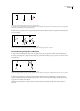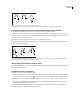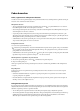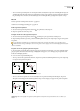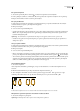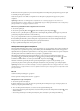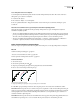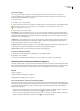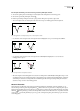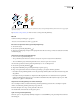Operation Manual
ILLUSTRATOR CS3
Handboek
71
Losse ankerpunten zoeken en verwijderen
Losse ankerpunten zijn individuele punten die niet met andere ankerpunten zijn verbonden. Het is aan te raden losse
ankerpunten op te zoeken en te verwijderen.
1 Deselecteer alle objecten.
2 Kies Selecteren > Object > Losse ankerpunten.
3 Kies de opdrachten Bewerken > Knippen of Bewerken > Wissen of druk op de toetsen Delete of Backspace op het
toetsenbord.
Automatisch overschakelen naar het gereedschap Pen uitschakelen of tijdelijk opheffen
U kunt het automatisch overschakelen naar het gereedschap Ankerpunten toevoegen of Ankerpunten verwijderen
uitschakelen of tijdelijk opheffen.
• Als u het overschakelen tijdelijk wilt opheffen, houdt u Shift ingedrukt terwijl u het gereedschap Pen op het geselecteerde
pad of op een ankerpunt plaatst. Dit is handig wanneer u een nieuw pad bovenop een bestaand pad wilt laten beginnen.
Als u wilt voorkomen dat Shift het gereedschap Pen beperkt, laat u Shift los voordat u de muisknop loslaat.
• Als u het overschakelen wilt uitschakelen, kies dan Bewerken > Voorkeuren > Algemeen (Windows) of Illustrator >
Voorkeuren > Algemeen (Mac OS) en selecteer Automatisch toevoegen/verwijderen uitschakelen.
Paden vloeiend maken en vereenvoudigen
U kunt de weergave van paden vloeiend maken en paden vereenvoudigen door overbodige ankerpunten te verwijderen.
Zie ook
“Galerie met tekengereedschappen” op pagina 25
“Toetsen voor het bewerken van vormen” op pagina 441
“Paden, segmenten en ankerpunten selecteren” op pagina 67
Paden vloeiend maken
1 Selecteer het object.
2 Selecteer het gereedschap Vloeiend .
3 Sleep het gereedschap langs de lengte van het padsegment dat u vloeiend wilt maken.
4 Ga door tot de streek of het pad vloeiend genoeg is.
Gebruik van het gereedschap Vloeiend
A. Origineel pad B. Langs het pad slepen met het gereedschap Vloeiend C. Resultaat
5 Dubbelklik op het gereedschap Vloeiend en stel de volgende opties in om de mate van vloeiendheid in te stellen:
Getrouwheid Hiermee bepaalt u hoe ver u de muis of de pen moet verplaatsen voordat een nieuw ankerpunt aan het pad
wordt toegevoegd. De waarde 2,5 betekent bijvoorbeeld dat bewegingen met het gereedschap van minder dan 2,5 pixels niet
worden geregistreerd. De waarde van Getrouwheid ligt in het bereik van 0,5 tot 20 pixels. Hoe hoger de waarde is, hoe
vloeiender en minder complex het pad is.
Vloeiendheid Hiermee bepaalt u de mate van vloeiendheid die wordt toegepast als u het gereedschap gebruikt. U kunt voor
Vloeiendheid een percentage van 0% tot 100% instellen. Hoe hoger de waarde, hoe vloeiender het pad wordt.
A B C